首先做一个6G到8GHzd的带通滤波器的测试:矢网的最基本的功能就是测量S参数,两端口的矢网可以同时测量S11、S21、S22、S12这四个S参数,它们分别表示前向反射系数、前向传输系数、反向反射系数和反向传输系数。而四端口的矢网最多可以同时测量16个不同的S参数。
点击按键面板的【Meas】,选择测量【S21】,这时可以轻松的测得被测带通滤波器的差损。那如果选择【S11】的话,测的就是它的回损。

在完成一次测试后,往往需要对测试结果做分析和处理。已知矢网的测试结果是迹线,那么需要通过Marker、Search和Math等面板按键功能来协助获取更正确、更直观的结果。
Marker功能在示波器或频谱仪中是常规操作,而矢网的Marker也是同样的道理:它可以标记在某个固定频点,根据测量格式的不同,显示各种详细的测试结果,同时可以在光标设置里面选择多种Marker的格式。如下图很多种光标的显示格式。
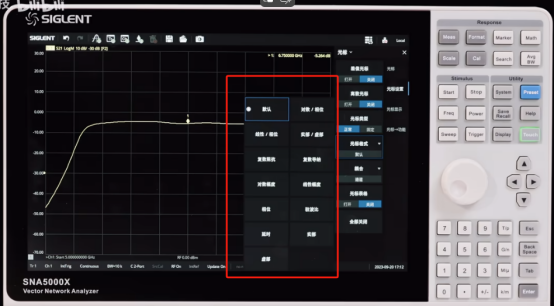
另外,Search功能主要用于找到屏幕中迹线的最大值或最小值。在测量带通滤波器时,使用Search中的带宽搜索功能,可以快速准确的获取带通滤波器的-3dB带宽和Q值等参数。点击【Search】,可以使用一个最大值搜索以及以最小值搜索;或者规定一个范围,在这个范围内进行一个Max值或者最小值的搜索。另外的话就是它的带宽搜索:带宽搜索其实操作步骤很简单,只需要打开这个带宽搜索,然后选择一个峰值,就可以看到它的一个-3dB带宽以及它的一个Q值。
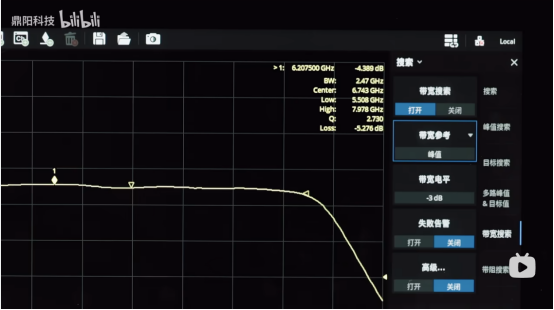
Math的功能多种多样,有对迹线做存储以便对比、有S参数转换、有计算公式编辑和时域转换,包括TDR等功能。这里主要介绍两个常用的基本功能:第一个是点击【Math】→【内存】→【数据→内存】,可以保存当前的迹线状态。点击【Math】→【内存】→【第一个内存】,然后点击【数据→内存】(这个数据有些地方也表示成data,内存也叫memory)。默认的显示是只显示数据,如果在保存内存的前提下,可以设置它同时显示内存和数据,方便做前后对比。将连接的线缆稍微松开一下,来模拟一个比如一个恶化的测试结果。可以看得到,这个橙色的迹线就是memory,而黄色的迹线就是data—也就是实测的数据。这时候就在两者之间形成一个对比的关系。
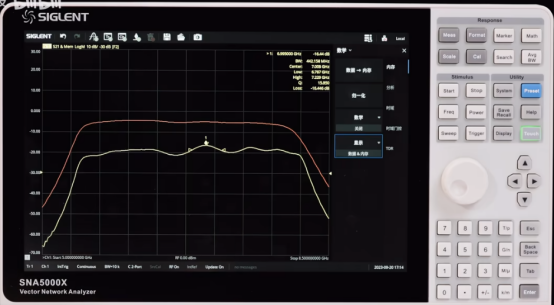
点击【Math】→【内存】→【归一化】即可完成一次简易但精度不那么高的Through校准。归一化校准只校准了S21和S12,因此如果只测DUT的传输系数,就可以考虑这种校准方式。
SNA5000X等型号均有迹线加校准数据保存和调用的功能。点击按键面板上的【SaveandRecall】选择保存类型即可保存测试状态或测试状态加校准数据(调用也是相同的道理)。
在保存其他中可以选择保存的文件类型:如保存校准数据*.Cal文件,保存迹线数据*.CSV文件。另外还支持保存SnP文件,这里SnP文件的n指的就是端口数,比如现在测试的是一个两端可的带通滤波器,这时就可以选择保存一个S2P文件。
除此之外,在屏幕左上方有4个带+号的快捷按键。第一个是添加新的迹线,如下图图一,可看到添加的一条S11的蓝色迹线;第二是在新的窗口添加一条新的迹线,如下图图二;以上两个按键都是在相同的channel下进行的操作。第三个按键是新建一个channel或者通道,并且添加一条新的迹线,如下图图三,左下方提示的是Ch2,而之前的迹线都是Ch1。
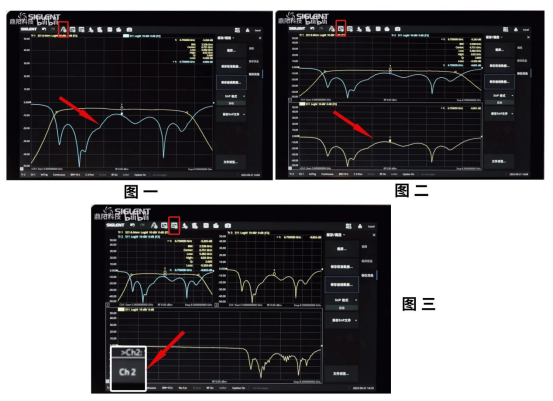
需要注意的是,前面提到的校准是与通道一一对应的,如果添加了一个新的通道,也就是channel,那么需要额外再做一次校准。
第4个按键是添加一个新的Marker,如下图添加一个新的Marker,点击【Format】,选择史密斯图,连接一个匹配校准件——所连接的Load校准键本身是一个50欧姆的阻抗匹配,因此它的迹线基本就集中在圆心处,所以圆心这个点也就是50欧姆阻抗匹配点,那圆的最左和最右两个点分别是短路点和开路点,圆的下半部分为容性,上半部分为感性,在开路点相互内切的圆叫做等电阻圆,在开路点相交而呈放射状的弧线,是等电抗线。
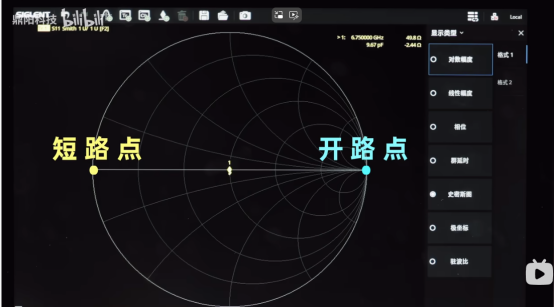
在实际测试时,配合Maker功能,可以直接读取DUT对应频点的电阻R和电抗X。如下图显示的Maker的内容:左上角是频点,右上角是电阻值R,右下角是电抗值X,左下角是电抗值对应的容值或者感值。

驻波比是从公式(1 + Γ)/(1 - Γ)计算得出的反射测量数据,其中Γ为反射系数。驻波比是天线等射频器件的重要参数指标,它的理想值为1。驻波比越大,DUT对应端口连接处的反射就越大,它的阻抗匹配相应也就越差。
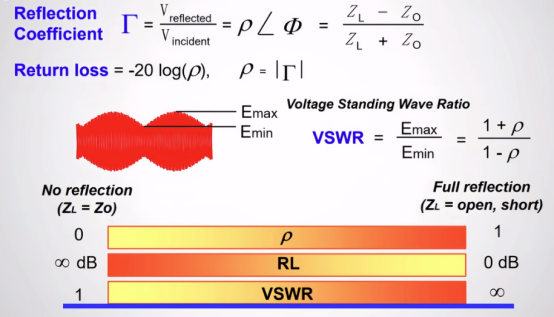
点击【Format】,选择驻波比。可以看到连接阻抗匹配校准件的时候,它的驻波比基本就在1,也就是理想值左右。
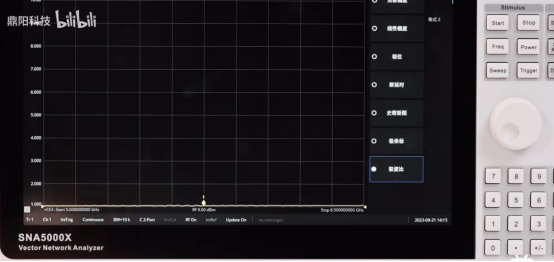
审核编辑 黄宇
-
测量
+关注
关注
10文章
4843浏览量
111227 -
矢量网络分析仪
+关注
关注
2文章
214浏览量
21547
发布评论请先 登录
相关推荐
是德矢量网络分析仪如何测功放信号?
矢量混频测量与增益压缩测量功能上线,鼎阳矢量网络分析仪性能再升级
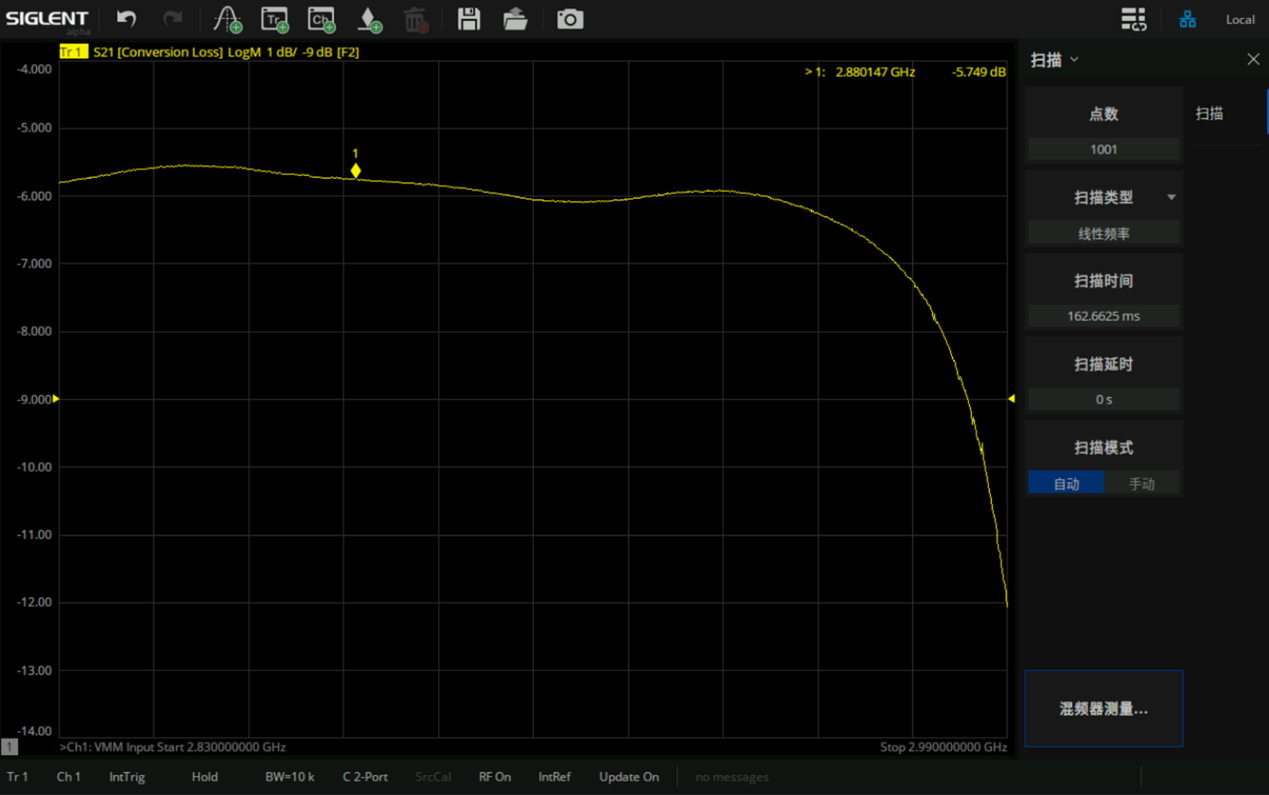
鼎阳科技SNA系列矢量网络分析仪新增材料测量与开关矩阵控制功能

矢量网络分析仪校准规范要求
矢量网络分析仪的工作原理 矢量网络分析仪的扫描速度
矢量网络分析仪的操作方法有哪些
矢量网络分析仪和射频网络分析仪有什么区别
基于矢量网络分析仪的时域测量技术
如何使用矢量网络分析仪测量S参数
长期对外租售安捷伦矢量网络分析仪





 SNA5000X矢量网络分析仪—基础测量功能
SNA5000X矢量网络分析仪—基础测量功能










评论